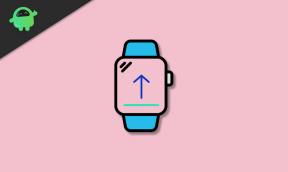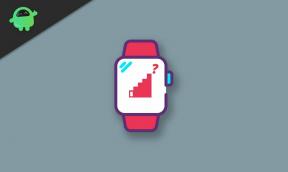ठीक करें: Google पिक्सेल घड़ी कदमों की गिनती नहीं करती
अनेक वस्तुओं का संग्रह / / April 29, 2023
Google पिक्सेल श्रृंखला आधिकारिक तौर पर स्मार्टवॉच उद्योग में शामिल हो गई है - पिक्सेल वॉच नामक अपनी पहली स्मार्टवॉच लॉन्च कर रही है। अपनी कंपनी की पहली स्मार्टवॉच के बाद से, यह आकर्षक विशेषताओं और डिज़ाइनों के साथ आती है जो एक अच्छा प्रभाव डालती हैं। कई तकनीकी प्रभावितों का कहना है कि यह अब तक की गई स्मार्टवॉच पर सबसे अधिक पॉलिश किए गए लुक में से एक है। लेकिन लुक्स के अलावा, Pixel वॉच में छोटी-छोटी समस्याएं आती हैं, जिन पर यूजर्स ने ध्यान देना शुरू कर दिया है। उनमें से एक वह जगह है जहां पिक्सेल वॉच ठीक से कदमों की गिनती नहीं कर रही है।
पिक्सेल वॉच के लॉन्च के बाद से, उपयोगकर्ताओं को इसकी सीमा तक परीक्षण करने के लिए डिवाइस पर अपना हाथ मिला है। कई उपयोगकर्ता जो पिक्सेल श्रृंखला के शौकीन हैं, वे घड़ी के पॉलिश किए हुए चेहरे को पसंद करते हैं। लेकिन फैंसी दिखने के अलावा, जब कदमों की गिनती की बात आती है तो घड़ी में सटीकता की कमी होती है, क्योंकि ऑनलाइन चर्चा मंचों पर इस मुद्दे के बारे में हजारों शिकायतें हैं।

पृष्ठ सामग्री
-
फिक्स: पिक्सेल वॉच नॉट काउंटिंग स्टेप्स
- विधि 1: पिक्सेल वॉच और स्मार्टफ़ोन को पुनरारंभ करें
- विधि 2: ब्लूटूथ कनेक्शन की जाँच करें
- विधि 3: अनुमति दें
- विधि 4: बैटरी ऑप्टिमाइज़ेशन बंद करें
- विधि 5: फ़ोर्स सिंक पिक्सेल वॉच
- विधि 6: अनपेयर-पेयर पिक्सेल वॉच
- विधि 7: अपनी पिक्सेल घड़ी को अपडेट करें
- विधि 8: Android ऐप को अपडेट करें
- निष्कर्ष
फिक्स: पिक्सेल वॉच नॉट काउंटिंग स्टेप्स
स्मार्टवॉच कोई नई अवधारणा नहीं है क्योंकि वे आपको फिटनेस बैंड की सुविधाओं के साथ अपने फोन की स्मार्टनेस को संयोजित करने की अनुमति देती हैं। लोगों द्वारा स्मार्टवॉच खरीदने का एक सामान्य कारण यह है कि वे अपने सोने के घंटे, कदमों की आहट, पैदल चलने के मिनट और अन्य स्वास्थ्य संबंधी मेट्रिक्स का ट्रैक रखते हैं। लेकिन हैरानी की बात यह है कि यह घड़ी ठीक से कदमों की गिनती नहीं कर रही है, जैसा कि कई शिकायत पोस्टों से पता चलता है।
कदम मत गिनते हुए देखें से पिक्सेल घड़ी
इस तरह के मुद्दों के पीछे मुख्य कारण खराब घड़ी हार्डवेयर कॉन्फ़िगरेशन से लेकर सॉफ़्टवेयर ग्लिट्स तक कुछ भी हो सकता है। इस पोस्ट में, हम इस समस्या को ठीक करने के लिए कुछ संभावित समाधान साझा करेंगे।
विज्ञापनों
विधि 1: पिक्सेल वॉच और स्मार्टफ़ोन को पुनरारंभ करें
कई मामलों में, चरणों की गिनती न करने की समस्या एक टूटी हुई सिंक प्रक्रिया या अन्य तकनीकी समस्याओं के कारण होती है। ऐसे तकनीकी मुद्दे समय-समय पर होने के लिए बाध्य हैं। यहां सबसे अच्छा तरीका यह है कि आप अपनी पिक्सेल वॉच के साथ-साथ उस स्मार्टफोन को भी फिर से शुरू करें जिससे यह जुड़ा हुआ है। यह सुनिश्चित करेगा कि दोनों डिवाइस लापता डेटा को सिंक करना शुरू कर दें और आपको सटीक कदमों की गिनती दें।
विधि 2: ब्लूटूथ कनेक्शन की जाँच करें
कई मामलों में, आप अपनी Pixel Watch को अपने स्मार्टफ़ोन से बहुत दूर रख सकते हैं, जिससे डेटा सिंक प्रक्रिया को पूरा करना मुश्किल हो जाता है। ब्लूटूथ सिंकिंग एक धीमी प्रक्रिया है और केवल तभी काम करती है जब दो शर्तें पूरी होती हैं:
- आपके डिवाइस में ब्लूटूथ चालू होना चाहिए।
- कनेक्शन सीमा (1-4 मीटर) के भीतर होना चाहिए।
विधि 3: अनुमति दें
गलती से, अगर आपने किसी अनुमति से इंकार कर दिया है; स्मार्टवॉच ठीक से काम नहीं करेगी। यह सुनिश्चित करने के लिए कि सभी ट्रैकिंग सुविधाएँ ठीक से काम करती हैं, ऐप को सभी आवश्यक अनुमतियाँ दें।
- डिवाइस सेटिंग में जाएं और ऐप्स सेक्शन में नेविगेट करें।

विज्ञापनों
- के लिए खोजें Google पिक्सेल घड़ी आइकन और इसे टैप करें।
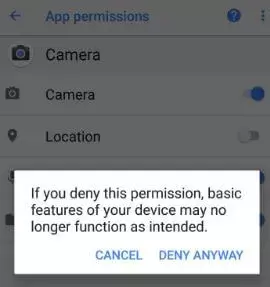
- पर जाएँ अनुमतियां अनुभाग और सभी अनुमतियों की अनुमति दें।
विधि 4: बैटरी ऑप्टिमाइज़ेशन बंद करें
यदि आपने बैटरी ऑप्टिमाइज़ेशन चालू कर दिया है, तो यह आपकी स्मार्टवॉच के फ़ुटस्टेप्स को सटीक रूप से ट्रैक करने के तरीके में हस्तक्षेप कर सकता है। ज्यादातर मामलों में, हो सकता है कि आपकी घड़ी सही डेटा ट्रैक कर रही हो, लेकिन बैटरी ऑप्टिमाइज़ेशन के कारण, घड़ी ऐप ठीक से अपडेट नहीं हो रहा है। बैटरी ऑप्टिमाइज़ेशन बंद करने के लिए, इन सरल निर्देशों का पालन करें।
- पर जाएँ सेटिंग्स ऐप आपके स्मार्टफोन पर।
- सेटिंग में सर्च करें बैटरी अनुकूलन.

विज्ञापनों
- सभी ऐप्स पर टैप करें, और खोजें Google पिक्सेल घड़ी।

- अगर चुना जाता है"बैटरी उपयोग का अनुकूलन", फिर चुनें"अनुकूलित नहीं” और फिर डन पर टैप करें।
विधि 5: फ़ोर्स सिंक पिक्सेल वॉच
एमपिक्सल वॉच में ज्यादातर इश्यू खराब सिंक की वजह से आते हैं। चूँकि आपकी Pixel वॉच अन्य स्वास्थ्य डेटा के साथ-साथ आपके कनेक्टेड स्मार्टफोन पर लगातार फुटस्टेप्स भेजती है, इसलिए किसी भी सिंक समस्या के परिणामस्वरूप डेटा ब्रेक हो सकता है, और अंततः गलत डेटा हो सकता है। यहां आपकी Pixel Watch के साथ डेटा को बलपूर्वक समन्वयित करने के चरण दिए गए हैं।
- खुला Google पिक्सेल वॉच ऐप और सेटिंग्स पर नेविगेट करें।
- यहाँ पर जाएँ साथ-साथ करना टैब, और पर क्लिक करें अभी सिंक करें बटन।
- सभी डेटा को सिंक करने में 5-10 मिनट का समय लगेगा। सुनिश्चित करें कि आप सिंक प्रक्रिया को पूरा करने के लिए दोनों डिवाइसों पर ब्लूटूथ चालू करते हैं।
विधि 6: अनपेयर-पेयर पिक्सेल वॉच
अगर ऊपर बताए गए तरीकों से आपको फ़ुटस्टेप्स की संख्या की समस्या को ठीक करने में मदद नहीं मिलती है, तो आप अपनी Pixel Watch को जोड़ी से अलग करके फिर से जोड़ने पर विचार कर सकते हैं. यह किसी भी सॉफ्टवेयर की गड़बड़ियों को खत्म कर देगा और डेटा को शुरू से ही सिंक कर देगा। यहां आपकी Pixel वॉच को अनपेयर और पेयर करने के चरण दिए गए हैं।
- सबसे पहले, अपने Pixel Watch को अपने स्मार्टफ़ोन से अयुग्मित करें। आप ब्लूटूथ कनेक्टेड डिवाइस सूची से पिक्सेल वॉच को हटाकर ऐसा कर सकते हैं।
- घड़ी कुंजी को तब तक दबाए रखें जब तक कि आपको Pixel Watch में पॉपअप सूचना दिखाई न दे। यह आपके पिक्सेल वॉच पर पेयरिंग मोड को सक्षम करेगा।
- अपने फ़ोन पर, Pixel वॉच ऐप खोलें और वहाँ पेयरिंग निर्देश का पालन करें, फिर चुनें “Google पिक्सेल घड़ी” युग्मन प्रक्रिया शुरू करने के लिए।

- दोनों डिवाइस पर एक कोड दिखाई देगा, पर टैप करें जोड़ा.

- एक बार पेयर हो जाने के बाद, आपके सभी फुटस्टेप्स डेटा आपके डिवाइस के साथ फिर से सिंक हो जाएंगे और उम्मीद है कि इस बार यह सही होगा।
विधि 7: अपनी पिक्सेल घड़ी को अपडेट करें
विज्ञापन
चूंकि पिक्सेल वॉच के चरणों की गिनती नहीं करने का मुद्दा एक सॉफ्टवेयर गड़बड़ के कारण है, Google डेवलपर्स इसे ठीक करने की दिशा में काम कर रहे हैं और जल्द ही उसी के लिए एक पैच अपडेट लॉन्च करेंगे। इसलिए सुनिश्चित करें कि आपने अपने Pixel Watch फर्मवेयर को नवीनतम संस्करण में अपडेट कर लिया है।
- पक्का करें कि आपकी स्मार्टवॉच वाई-फ़ाई से कनेक्ट है।
- स्विच ऑन करें Google पिक्सेल घड़ी फिर खोजने के लिए नीचे स्वाइप करें समायोजन आइकन।
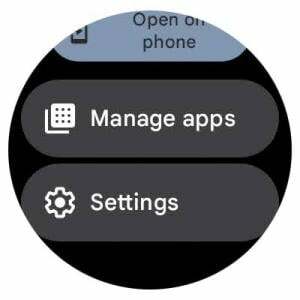
- पर टैप करें प्रणाली, तब सिस्टम अपडेट। घड़ी उपलब्ध किसी भी अपडेट की जांच करेगी।
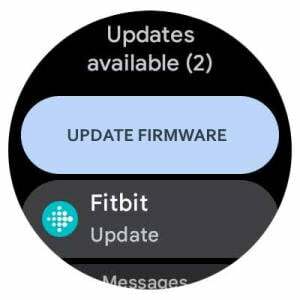
- यदि कोई अपडेट उपलब्ध होगा, तो घड़ी अपडेट हो जाएगी।
टिप्पणी: Google Pixel वॉच को अपडेट करने के लिए आपको स्मार्टवॉच को कम से कम 50% चार्ज करना होगा। उसके बाद ही आप अपडेटेड सॉफ्टवेयर को इंस्टॉल कर पाएंगे।
विधि 8: Android ऐप को अपडेट करें
कभी-कभी एंड्रॉइड ऐप में गड़बड़ी के कारण स्मार्टवॉच ठीक से काम नहीं करती है। यदि आप चाहते हैं कि आपकी घड़ी ठीक से काम करे, तो सुनिश्चित करें कि आपने Google पिक्सेल वॉच एप्लिकेशन को अपडेट कर लिया है।
- गूगल प्लेस्टोर पर जाकर सर्च करें Google पिक्सेल घड़ी।
- उस पर टैप करें, वहां आपको अपडेट के लिए एक विकल्प दिखाई देगा (यदि कोई अपडेट उपलब्ध होगा)।
- पर क्लिक करें अद्यतन बटन। एक बार हो जाने के बाद, ऐप खोलें और फ़ुटस्टेप्स काउंट डेटा को सिंक करने के लिए प्रतीक्षा करें।
निष्कर्ष
यह हमें पिक्सेल वॉच को ठीक करने के लिए इस गाइड के अंत में लाता है, चरणों की गिनती नहीं करता है। कृपया ध्यान दें कि अपनी गतिविधियों को ट्रैक करने के लिए आपको घड़ी ठीक से पहननी होगी। समस्या को ठीक करने के लिए उपरोक्त विधियों का पालन करें, और यदि यह मदद नहीं करता है, तो आपको सहायता टीम से संपर्क करना चाहिए और डिवाइस को बदलने के लिए कहना चाहिए।